
लगभग हर उपयोगकर्ता दोस्तों को दोस्तों, रिश्तेदारों और परिचितों के साथ बात करने के लिए सोशल नेटवर्क पर बदल देता है। विशेष रूप से इसके लिए, संदेश भेजने का एक कार्य है, लेकिन हर कोई नहीं जानता कि इसका उपयोग कैसे करना है, उदाहरण के लिए, सहपाठियों में, इसलिए हम इस विषय के बारे में अधिक जानकारी बताना चाहते हैं, दोनों संदेश भेजने के लिए उपलब्ध विकल्प दिखा रहे हैं साइट के पूर्ण संस्करण में और मोबाइल एप्लिकेशन के माध्यम से।
साइट का पूर्ण संस्करण
आइए साइट के पूर्ण संस्करण से शुरू करें, जिस पर आप किसी भी ब्राउज़र या लैपटॉप पर किसी भी ब्राउज़र में उपयुक्त सोशल नेटवर्क पता दर्ज कर सकते हैं। "संदेश" खंड में संक्रमण के दो अलग-अलग तरीके हैं, जहां से सहपाठियों में सभी वार्तालाप किए जा रहे हैं। आइए उनमें से प्रत्येक को देखें ताकि आप आपको पसंद कर सकें।विधि 1: शीर्ष पैनल पर बटन का उपयोग करना
यह किसी मित्र या उपयोगकर्ता के साथ वार्तालाप शुरू करने का सबसे आसान विकल्प है जिसने पहले ही संदेश भेजे हैं या जिनसे उन्हें उन्हें प्राप्त हुआ है। विचाराधीन श्रेणी में जाने के लिए, आपको केवल एक बटन दबाए जाने की आवश्यकता होगी, और फिर चयन पहले से ही उपयोगकर्ता की व्यक्तिगत प्राथमिकताओं पर निर्भर करता है।
- Odnoklassniki के किसी भी पृष्ठ पर जाएं। इससे कोई फर्क नहीं पड़ता क्योंकि शीर्ष पैनल हर जगह प्रदर्शित होता है। वहां संदेश दें और बाईं माउस बटन आइकन पर क्लिक करें।
- "संदेश" नामक एक अलग इकाई स्क्रीन पर दिखाई देगी। बाईं ओर पैनल पर ध्यान दें। पहले से मौजूद संवाद हैं। आप एक संदेश लिखने के लिए आवश्यक चुन सकते हैं।
- दिखाई देने वाली स्ट्रिंग में, टेक्स्ट दर्ज करना प्रारंभ करें, और फिर संदेश भेजने के लिए कीबोर्ड पर Enter दबाएं।
- जैसा कि देखा जा सकता है, लिखा सफलतापूर्वक वितरित किया गया था। जैसे ही इसे लक्षित उपयोगकर्ता द्वारा पढ़ा जाता है, इसके पास एक उपयुक्त शिलालेख दिखाई देगा।
- इसके अतिरिक्त, हम यह निर्दिष्ट करते हैं कि निजी संदेशों के माध्यम से आप विभिन्न फाइलें, संगीत, वीडियो, संपर्क साझा करने, उपहार भेज सकते हैं या आवाज अपील लिख सकते हैं।
- यदि सूची को आवश्यक खाता नहीं मिल रहा है, तो उपयोगकर्ता नाम या उपयोगकर्ता उपनाम लिखकर अंतर्निहित खोज स्ट्रिंग के माध्यम से करें।
- यदि आपको एक खाली चैट बनाने की आवश्यकता है, तो चैट के दाईं ओर विशेष रूप से नामित बटन पर क्लिक करें।
- उन मित्रों के बीच प्रतिभागियों की आवश्यक संख्या का चयन करें जिन्हें आप वार्तालाप में जोड़ना चाहते हैं, और फिर "रिक्त चैट बनाएं" पर क्लिक करें।








आप एक महत्वपूर्ण संदेश को याद करने की चिंता नहीं कर सकते हैं। जैसे ही यह आता है, उपयुक्त शिलालेख टैब के शीर्ष पर दिखाई देगा, और संदेश अनुभाग के पास अपठित अक्षरों की संख्या के साथ एक संख्या दिखाई देगी।
विधि 2: उपयोगकर्ता पृष्ठ पर बटन का उपयोग करना
ऊपर दिए गए अनुभाग के माध्यम से पत्राचार शुरू करने के लिए किसी व्यक्ति को ढूंढना हमेशा सुविधाजनक नहीं होता है, खासकर उन परिस्थितियों में जो कोई संदेश भेजा या प्राप्त नहीं किया गया है। ऐसी परिस्थितियों में, वार्तालाप पर जाएं उपयोगकर्ता के व्यक्तिगत पृष्ठ पर संबंधित बटन के माध्यम से सबसे आसान तरीका होगा, जो खोज निम्नानुसार है:
- यदि आप अपने दोस्तों में से किसी एक के साथ वार्तालाप शुरू करना चाहते हैं, तो शीर्ष पैनल के माध्यम से इसे खोजने के लिए उचित मेनू पर जाएं। जब अन्य लोगों की खोज करते हैं, तो विशेष रूप से नामित स्ट्रिंग का उपयोग करें।
- यदि आप अपने आप को "मित्र" अनुभाग में पाते हैं, तो पत्राचार शुरू करने के लिए किसी मित्र की मुख्य तस्वीर के तहत "लिखें" पर क्लिक करें।
- अन्य व्यक्तिगत पृष्ठों के लिए, इस बटन का स्थान नीचे दिए गए स्क्रीनशॉट में दिखाई देने वाले रूप में बनाया गया है।
- क्लिक करने के बाद, चयनित व्यक्ति के साथ खुली बातचीत के साथ "संदेश" के एक ही खंड की खोज होगी। अब यह केवल संदेशों का आदान-प्रदान शुरू करने के लिए बनी हुई है।

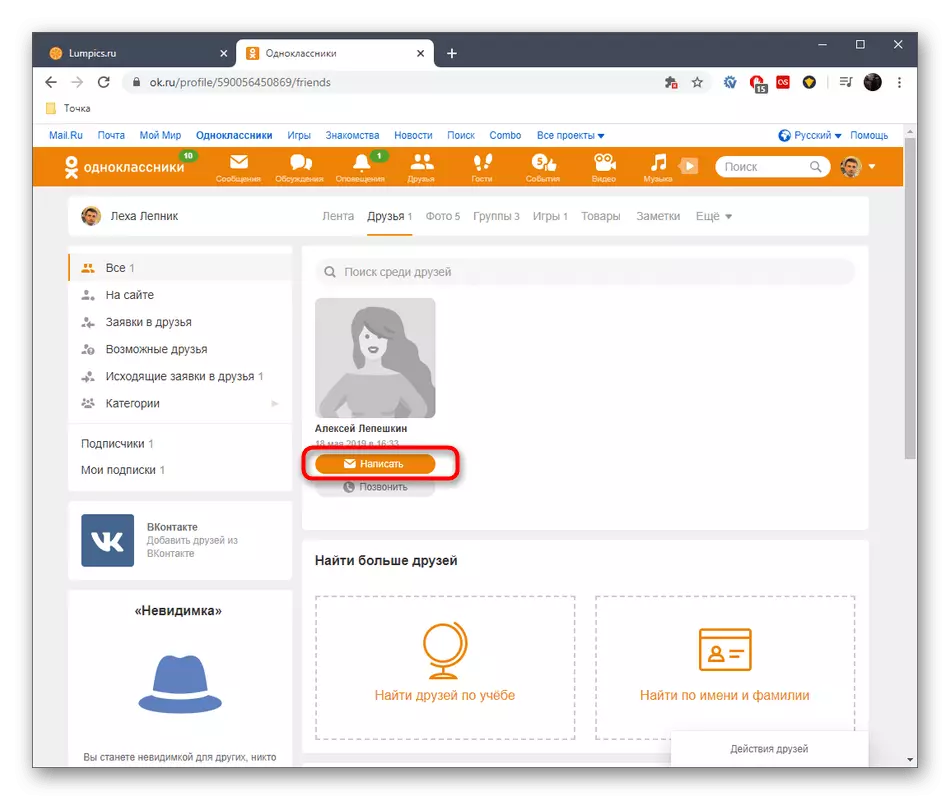


एक संभावना है कि संदेश वाले संदेश कुछ कारणों से खोला नहीं जा सकता है। यह विभिन्न समस्याओं के कारण है जो सर्वर पर और सामान्य उपयोगकर्ता के पक्ष में दोनों होते हैं। उन्हें तुरंत यह तय करने की आवश्यकता है कि निम्नलिखित लिंक पर आलेख में सामान्य विषयगत सिफारिशें निर्धारित की गई हैं या नहीं।
और पढ़ें: सहपाठियों में "संदेश" क्यों नहीं खोलते हैं
मोबाइल एप्लीकेशन
एक मोबाइल एप्लिकेशन के साथ, चीजें थोड़ी अलग हैं, क्योंकि इंटरफ़ेस यहां अपनी शैली में किया जाता है, और नई चैट बनाने के सिद्धांत में भी एक छोटा सा अंतर होता है। आइए इसी तरह के दो तरीकों पर विचार करें, लेकिन पहले ही सहपाठियों के इस सोशल नेटवर्क की विशेषताओं को ध्यान में रखते हुए।विधि 1: नीचे पैनल पर बटन का उपयोग करना
एक ही पैनल, जिसे हमने पहले ही बात की है, नीचे मोबाइल एप्लिकेशन में स्थित है, जो इसका उपयोग करने की सुविधा से संबंधित है। एक बटन है जो ब्याज के अनुभाग में संक्रमण के लिए जिम्मेदार है।
- एप्लिकेशन चलाएं और इस खंड पर जाने के लिए "संदेश" पर टैप करें।
- जब आप पहली बार खुलते हैं, तो एक अधिसूचना दिखाई देगी कि आप फोन की होम स्क्रीन पर एक सेक्शन फुटपाथ बना सकते हैं। यदि आप डेस्कटॉप से वार्तालापों में जल्दी से स्थानांतरित करना चाहते हैं तो इसे करें।
- अब उत्तर पढ़ने और उत्तर देने के लिए मौजूदा संवादों में से एक चुनें।
- मानक तरीके से पत्राचार शुरू करें।
- एक ही खंड में एक आवश्यक मित्र के साथ एक संवाद की अनुपस्थिति में, चैट के निर्माण के लिए जाने के लिए एक प्लस के रूप में चित्रोग्राम पर क्लिक करें।
- एक या अधिक उपयोगकर्ताओं को हाइलाइट करें, और उसके बाद "एक खाली चैट बनाएं" पर टैप करें।

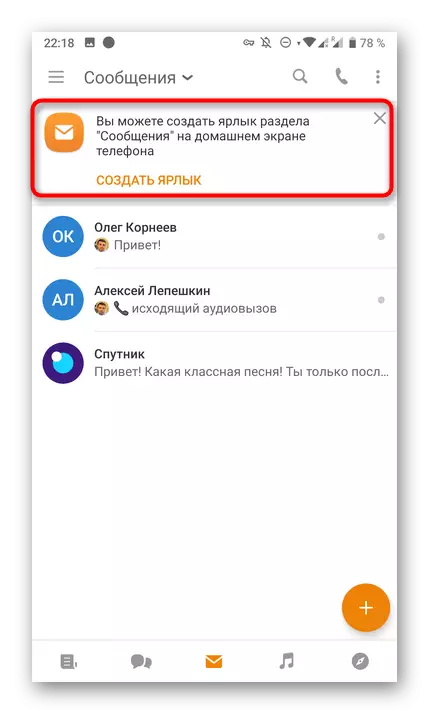
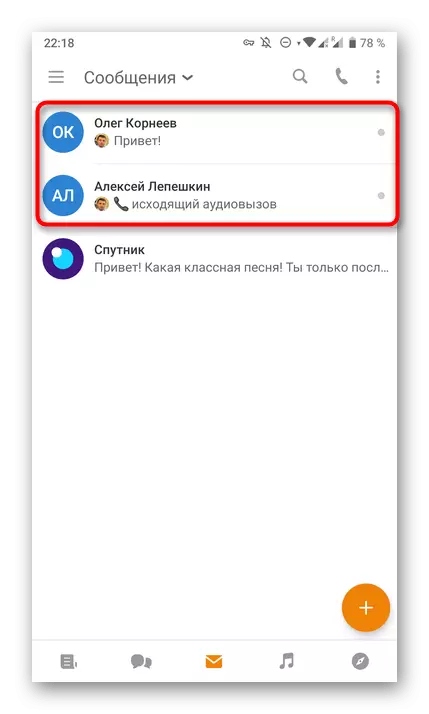

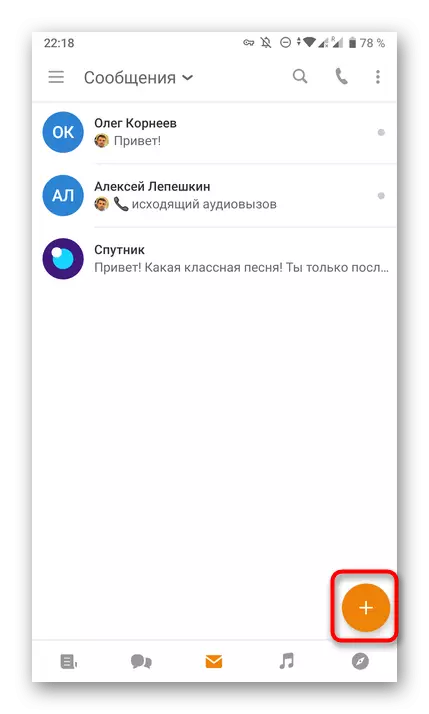

जब आपको नए उत्तर मिलते हैं, तो आप फ़ोन सेटिंग्स में यह सुविधा अक्षम होने पर लगातार सूचनाएं प्राप्त करेंगे। इसके अतिरिक्त, एप्लिकेशन में नीचे पैनल पर अपठित संदेशों की संख्या प्रदर्शित की जाएगी।
विधि 2: उपयोगकर्ता पृष्ठ पर बटन का उपयोग करना
उपयोगकर्ता के पृष्ठ पर बटन का उपयोग करने वाला विकल्प पूरी तरह से इसी तरह है जिस पर साइट के पूर्ण संस्करण पर विचार करते समय चर्चा की गई थी, और पूरा अंतर केवल मोबाइल एप्लिकेशन के ग्राफिकल इंटरफ़ेस की विशेषताओं में स्थित है। पत्राचार में संक्रमण इस तरह दिखता है:
- मुख्य अनुप्रयोग मेनू के माध्यम से, एक खाता खोजने के लिए खोज का उपयोग करें, या "दोस्तों" श्रेणी पर जाएं।
- यदि आप जोड़े गए दोस्तों की सूची में से हैं, तो यहां आपको तुरंत संवाद खोलने के लिए एक लिफाफे के रूप में आइकन पर क्लिक करना चाहिए।
- अन्य उपयोगकर्ताओं के व्यक्तिगत पृष्ठ पर जाने पर, आप "लिखने" में रुचि रखते हैं।
- आपको संवाद पर रीडायरेक्ट किया जाएगा और आप साझा करना शुरू कर सकते हैं।



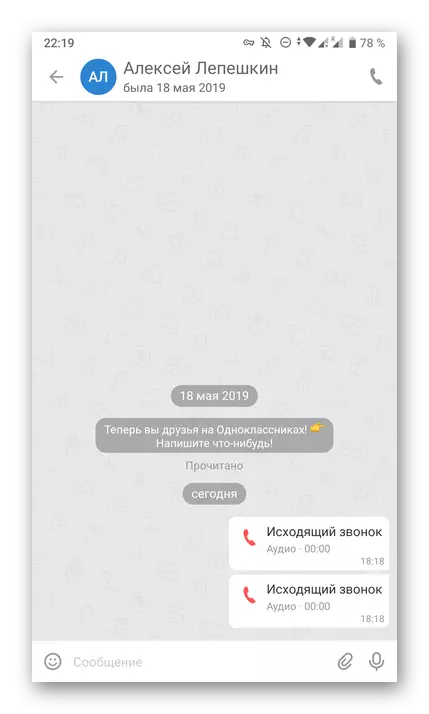
इस पाठ को सबसे नौसिखिया उपयोगकर्ताओं को सोशल नेटवर्क सहपाठियों पर संदेश भेजने के सिद्धांतों को निपुण करने में मदद करनी चाहिए। यह केवल निर्देशों को समझने और समझने के लिए बनी हुई है कि वर्तमान स्थिति में कौन सी विधि इष्टतम है। ठीक में पत्राचार से संबंधित अन्य कार्रवाइयों पर, हमारी साइट पर निर्देशों में पढ़ें।
यह सभी देखें:
सहपाठियों में संदेश पढ़ना
सहपाठियों में किसी अन्य व्यक्ति को संदेशों का शिपमेंट
सहपाठियों में संदेशों में इंटरलोक्यूटर को हटा देना
सहपाठियों में आवाज संदेश भेजना
Odnoklassniki में एक संदेश में एक वीडियो भेजना
सहपाठियों में संदेशों से वीडियो सहेजना
